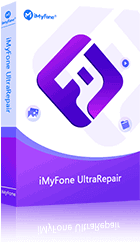Réparer un PDF endommagé en 3 étapes
UltraRepair vous permet de réparer un fichier PDF corrompu ou endommagé en quelques secondes ! Le taux de réussite est élevé jusqu'à 98% !
Essai Gratuit *100% sécurisé | sans malware
Lors du transfert ou de l'utilisation de fichiers PDF, nous rencontrons souvent des problèmes tel que le fichier PDF est endommagé après une récupération, impossible d'ouvrir une fichier PDF.
Dans cet article, on vous présente 6 méthodes pour facilement réparer un fichier PDF endommagé ou corrompu.

- Partie 1. Comment réparer et ouvrir un fichier PDF endommagé ?
- 1. Utiliser une autre application d'ouverture PDF pour ouvrir un PDF corrompu
- 2. Réparer le PDF endommagé en le convertissant
- 3. Réparer un fichier PDF endommagé en restaurant la version précédente
- 4. Réparer un fichier PDF corrompu avec Adobe Acrobat Reader
- 5. Réparer un PDF endommagé/corrompu en ligne
- 6. Réparer un fichier PDF endommagé avec outil de réparation UltraRepair - Recommadé

- Partie 2. Pourquoi un fichier PDF est endommagé ?
- Partie 3. FAQs sur la réparation d'un fichier PDF endommagé ou corrompu
Comment réparer un fichier PDF endommagé ou corrompu ?
Que vous utilisiez Windows ou Mac, le format PDF est un bon type de fichier à utiliser pour partager des données, car il conserve le format du contenu quel que soit le système utilisé pour l'ouvrir. Cependant, lorsqu'un fichier PDF est endommagé, comment le réparer ? Vous trouverez ci-dessous les six méthodes efficaces.
1 Utilisez une autre application d'ouverture PDF pour ouvrir un PDF corrompu
PDF endommagé, que faire ? Avant d'essayer d'autres méthodes pour réparer le fichier PDF endommagé/corrompu, vous pouvez vérifier si l'application d'ouverture de PDF actuellement utilisée fonctionne correctement.
Par exemple, dans Adobe PDF Reader ou Adobe Acrobat, si vous rencontrez le même problème lors de l'ouverture d'un fichier PDF, il peut s'agire d'un problème de l'application PDF. Vous pouvez essayer une autre application pour ouvrir le fichier PDF endommagé.
2 Réparer le PDF endommagé en le convertissant
La conversion de fichier PDF endommagé en fichier Word n'est peut-être pas une solution courante. Mais dans certains cas, elle peut vous aider à réparer des fichiers PDF corrompus. Particulièrement lorsque votre objectif de récupération n'est pas la restauration complète du fichier PDF, vous pouvez utiliser cette méthode pour extraire les données importantes du fichier PDF.
Les fichiers PDF peuvent être convertis en fichiers Word, que ce soit les textes, les images, les graphiques, etc. Les fichiers Word supportent presque tous les formats de contenu des fichiers PDF.
Et vous pouvez facilement trouver des outils de conversion de fichiers sur Internet, tels que : Adobe Acrobat, ilovepdf, etc.
3 Réparer un fichier PDF endommagé en restaurant la version précédente
Le PC Windows 10 dispose d'une fonction de sauvegarde intégrée qui peut sauvegarder des fichiers de différentes versions.
Si la dernière version du fichier PDF est corrompu, vous pouvez utiliser cette fonction pour restaurer la version précédente. Mais attention : le contenu récément modifié peut être perdu. Voici les étapes à suivre pour Réparer un fichier PDF :
Étape 1. Déplacez le curseur sur le fichier PDF endommagé. Faites un clic droit pour afficher la barre de fonctions, puis cliquez sur « Restaurer les versions précédentes ».

Étape 2. Sélectionnez la version à réparer et cliquez sur « OK ».
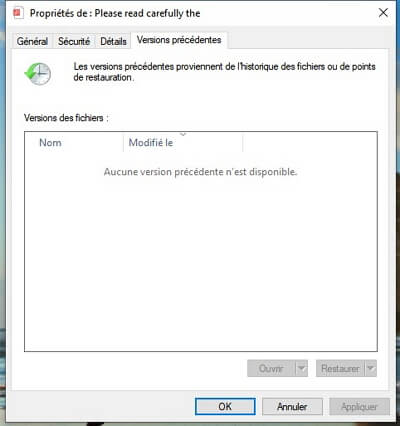
Étape 3. Rouvrez le fichier PDF. Il sera restauré comme la version précédente.
4 Réparer un fichier PDF corrompu avec Adobe Acrobat Reader
Adobe Acrobat est un lecteur de PDF couramment utilisé et il vous permet de réparer le fichier PDF.
Comment utiliser Adobe Acrobat Reader pour réparer un fichier PDF endommagé :
Étape 1. Vérifiez que votre Adobe Acrobat Reader est dans la version la plus récente.
Étape 2. Ouvrez Adobe Acrobat Reader, cliquez sur Aide > Réparer l'installation d'Adobe Reader.
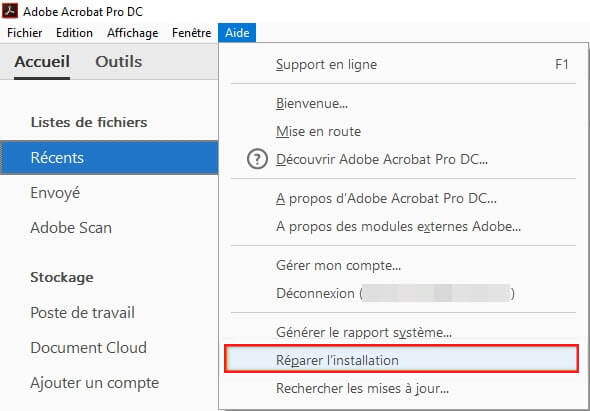
Étape 3. Confirmez la réparation de l'installation actuelle. La fonction intégrée vérifiera et réparera automatiquement le fichier PDF endommagé. Maintenant, ouvrez le PDF corrompu, il ne devrait pas y avoir de problème.
5 Réparer un PDF endommagé/corrompu en ligne
Vous pouvez réparer les fichiers PDF endommagés en utilisant des outils de réparation PDF en ligne. Nous recommandons iLovepdf.
Étape 1. Recherchez « ilovepdf » et allez sur leur site officiel.
Étape 2. Cliquez sur « Réparer PDF ».
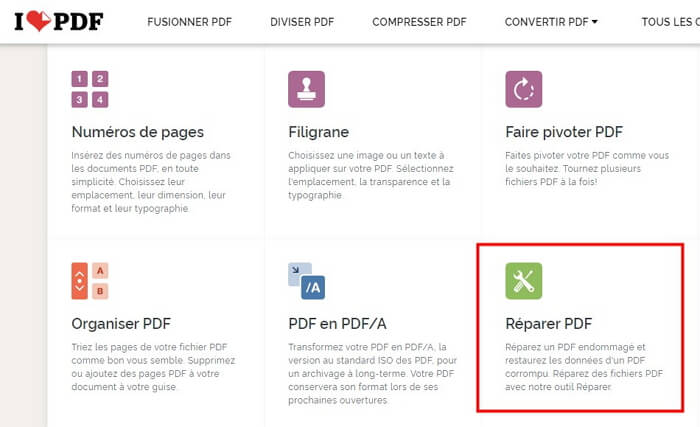
Étape 3. Téléchargez le fichier PDF endommagé à réparer, et cliquez sur « Réparer PDF ».
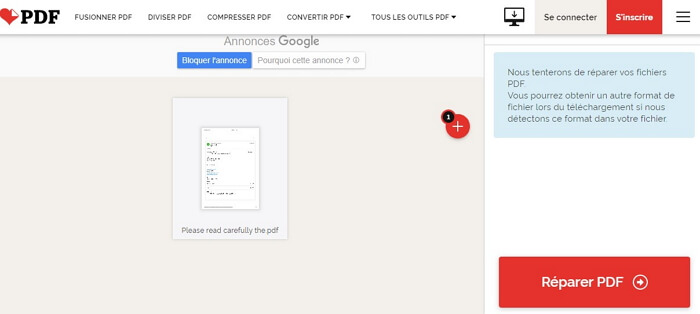
Étape 4. Une fois la réparation terminée, le message « La tâche a été traitée avec succès » s'affiche.
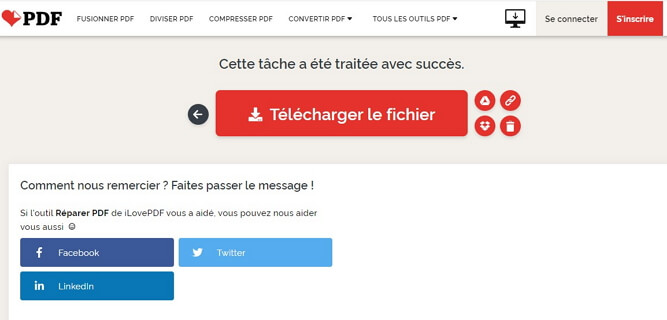
6 Réparer un fichier PDF endommagé avec outil de réparation UltraRepair
Si vous avez essayé les méthodes mentionnées et que rien n'a fonctionné, nous vous recommandons d'utiliser le logiciel de réparation de PDF iMyFone UltraRepair.
Un bon logiciel de réparation de PDF doit réparer des fichiers dans différentes circonstances et à différents niveaux de dommages. C'est pourquoi iMyFone UltraRepair est notre choix :
Pourquoi choisir iMyFone UltraRepair
- Facile à utiliser, adapté aux débutants.
- Il suffit de 3 étapes simples pour réparer et ouvrir un PDF corrompu.
- Réparer les fichiers PDF endommagés à la suite d'attaques de virus ou de logiciels malveillants.
- Outre le PDF, UltraRepair peut également réparer les fichiers Word et PPT qui ne peuvent pas être ouverts, les fichiers Excel endommagés, etc.
- Prise en charge Windows 11/10/8/7/XP/macOS/etc.
Cliquez ici pour avoir plus d'avis d'utilisateurs UltraRepair
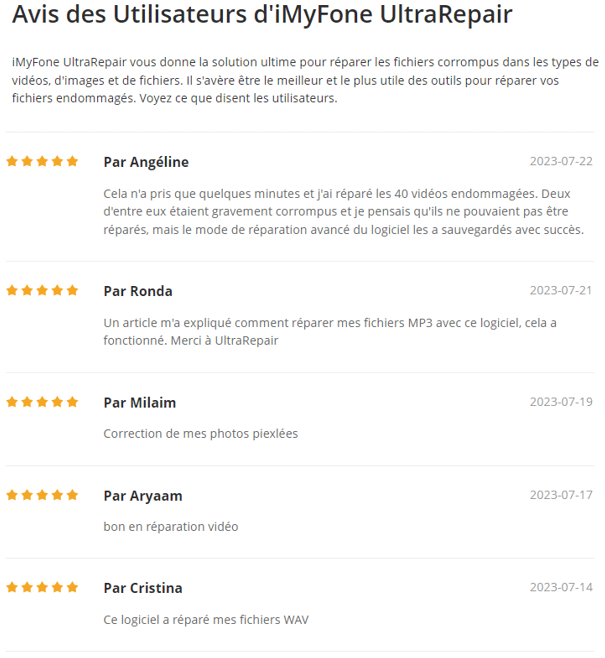
Comment réparer un fichier en PDF endommagé avec UtraRepair ?
Étape 1.Lancez UltraRepair et ajoutez votre fichier PDF endommagé en cliquant sur le bouton « Ajouter des fichiers et commencer la réparation ».
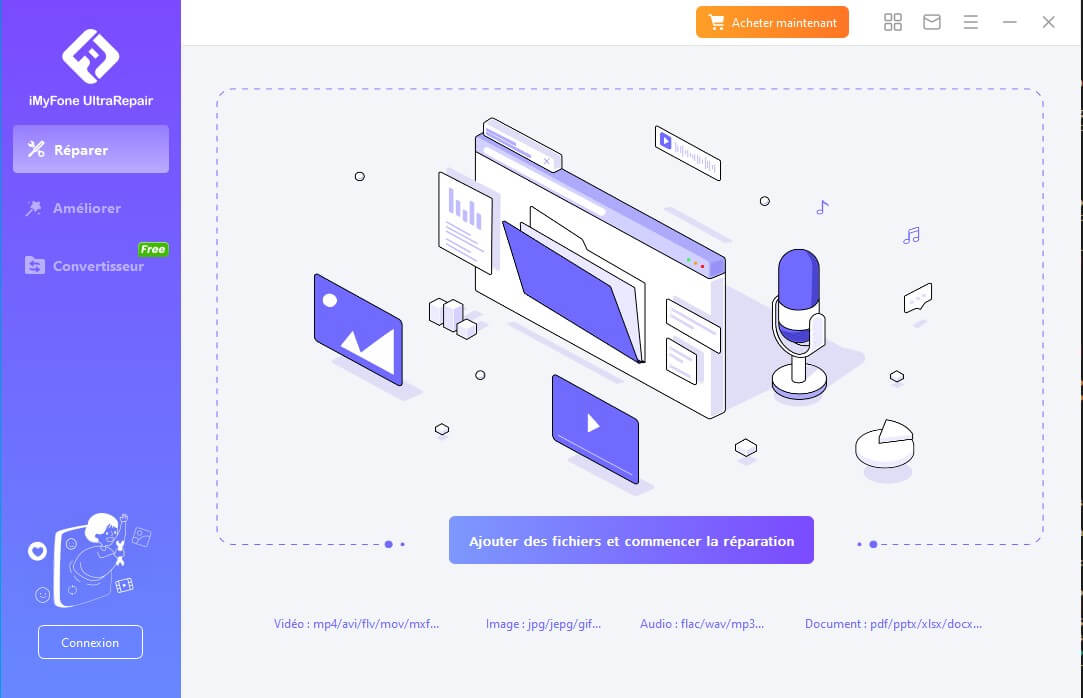
Étape 2.Après avoir ajouté les fichiers PDF corrompus, cliquez sur « Réparer » pour lancer la procédure de réparation.
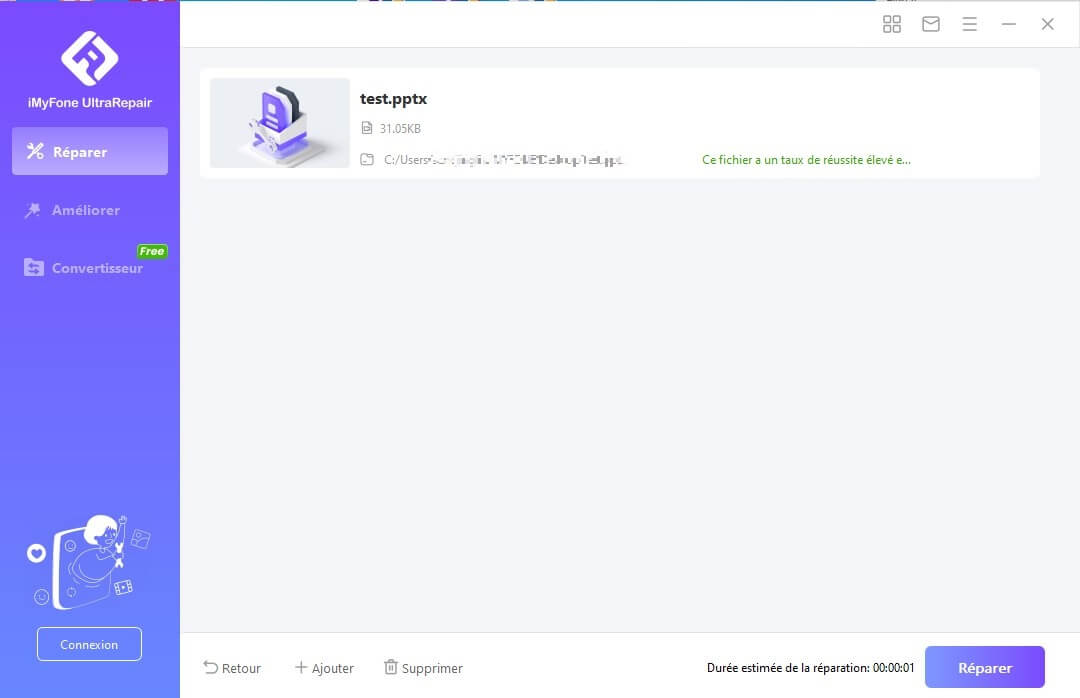
Attendez un peu pour ouvrir votre fichier PDF corrompu !
Pourquoi un fichier PDF est endommagé ?
Si vous ne parvenez pas à ouvrir un fichier PDF ou si celui-ci affiche un message d'erreur comme « votre fichier PDF est corrompu ou illisible », il se peut que le fichier PDF soit endommagé. Il peut y avoir de nombreuses causes différentes pour un fichier PDF est endommagé, voici les causes les plus courantes :
1 Problème de téléchargement
Un téléchargement incorrect ou incomplet peut endommager le fichier PDF. Cette situation est principalement due à l'instabilité du réseau ou à des problèmes de connexion.
2 Défaillance du disque dur ou du dispositif de stockage
En cas de problème avec le support de stockage du disque dur ou du périphérique de stockage (tel qu'une clé USB), le fichier PDF sera également endommagé ou illisible.
Les défaillances courantes des disques durs ou des dispositifs de stockage peuvent être causées par des raisons matérielles telles qu'un court-circuit, une surchauffe ou une infiltration d'eau.
3 Problèmes lors du transfert de fichiers
Lors du transfert de fichiers d'un ordinateur ou d'un appareil vers un autre appareil via USB ou un câble de connexion, le fichier PDF peut être corrompu si la commande n'est pas activée ou si la connexion est coupée pendant le transfert.
4 Arrêt incorrect du système et panne de courant
Un arrêt inapproprié du système et une coupure de courant peuvent interrompre le transfert et le téléchargement des fichiers et endommager les fichiers PDF.
5 Infection par un virus informatique
L'infection par un virus est souvent l'une des causes de la corruption des fichiers PDF.
FAQs sur la réparation d'un fichier PDF endommagé ou corrompu
1 Pouvez-vous ouvrir un fichier PDF endommagé ?
Si les dommages ne sont pas trop graves, vous pourrez peut-être ouvrir le fichier, mais le contenu sera probablement incomplet ou certaines parties ne pourront pas être lues.
2 Est-il sûr d'utiliser des outils de réparation en ligne pour réparer des fichiers PDF endommagés ?
Vérifiez s'il y a des fenêtres pop-up étranges ou des exigences inhabituelles en matière de données. Si vous voyez de telles exigences, ils sont pour la plupart peu sûrs. Utilisez ilovepdf, qui a une meilleure réputation et est relativement sûr.
Conclusion
S'il est impossible d'ouvrir un fichier PDF ou si le PDF est endommagé/corrompu, consultez les six méthodes de réparation du PDF proposées dans cet article.
Bien sûr, nous recommandons tout particulièrement iMyFone UltraRepair, un outil de réparation PDF polyvalent. Nous sommes convaincus qu'il peut vous aider à réparer et ouvrir votre fichier PDF endommagé.